当然!iPhone 日常使用有很多小技巧,能让你的操作更高效、更便捷、更有趣。这里为你整理了一些常用的:
"一、 快捷操作与效率提升"
1. "手势导航 (全面屏必备):"
"返回:" 从屏幕左侧边缘或左下角向右轻扫。
"返回上一级:" 从屏幕右侧边缘或右下角向左轻扫。
"打开主屏幕:" 从屏幕底部边缘向上轻扫(一次)。
"打开主屏幕所有页面:" 从屏幕底部边缘向上轻扫,然后停顿一下。
"切换应用:" 在屏幕底部边缘左右轻扫。
"快速查看/切换最近应用:" 从屏幕底部边缘向上轻扫并停顿一下,或者直接从屏幕底部向上轻扫(取决于系统版本和手势设置)。
2. "控制中心 (Control Center):"
"快速开关 Wi-Fi、蓝牙、机场模式、勿扰模式、手电筒、计时器、屏幕录制等。"
长按或重按(根据设置)控制中心可以展开更多选项(如网络速度测试、手电筒亮度调节、计时器设置等)。
在“设置”->“辅助功能”->“触控”->“触控选项”中可以自定义控制中心的快捷开关。
3.
相关内容:
其实我们很多使用iPhone手机的小伙伴们都知道在iPhone设置中,有着一个辅助功能,但是这个辅助功能我相信还有很多小伙伴们不知道如何正确的去使用。而且有可能这些功能很难被人察觉到,但是实际上这些功能在某些时候非常管用,也正体现了ioS系统贴心和人性化的一面。
下面就让我们一起来看看吧!
1.放大器
在ios14以及更新系统当中,这项功能已经被苹果制作成独立的App了。它就相当于一块数码放大镜,开启之后,将iPhone的摄像头对准想要放大的物体,就可以查看放大后的效果。
用户可以自定义亮度、对比度,以及各类滤镜。放大器要比相机的放大效果好得多,字体更清晰易认。上课、开会时拍张PPT做笔记,或者查看一些字体较小的说明书,都是非常有帮助的。
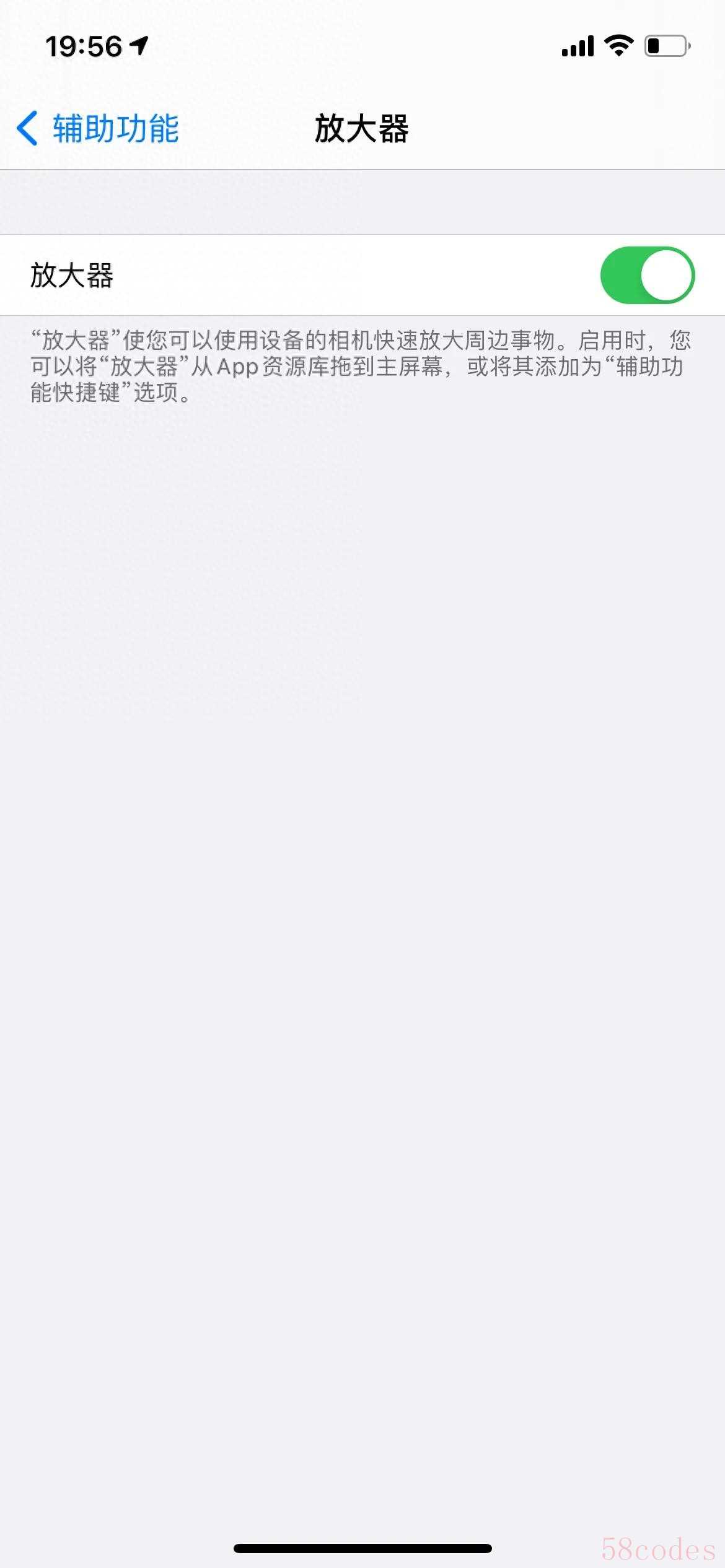
放大器
你可以在iPhone设置-辅助功能中开启这一项功能,也可以将它加入到控制中心。
2.降低白点值
在晚上或光线较暗的地方使用手机时,即便屏幕亮度已经调到最低,但可能还是会感觉刺眼。这时,你可以在iPhone设置-辅助功能-显示与文字大小中,找到“降低白点值”,打开并滑动降低亮色的强度,直到你感觉舒服为止。
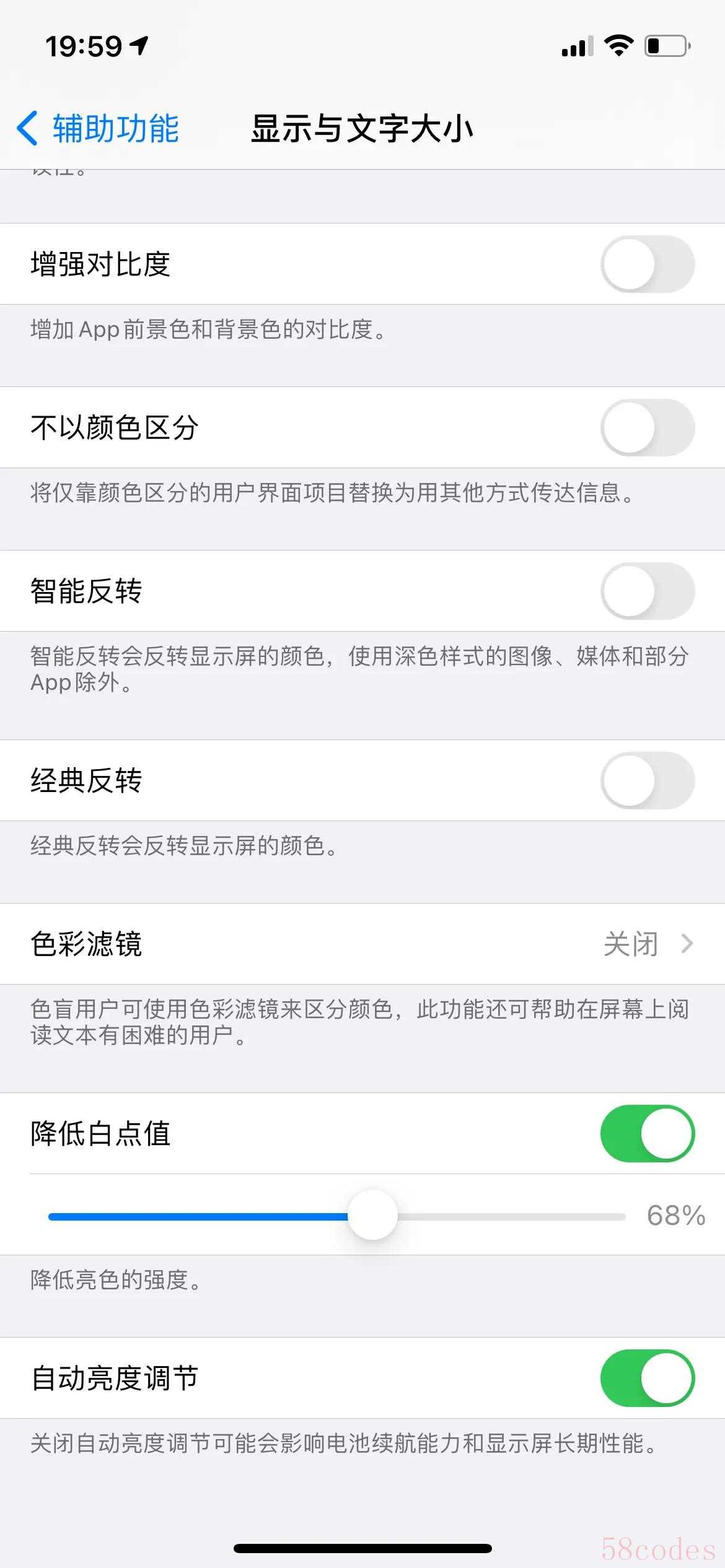
白点值
接着,在辅助功能快捷键中,勾选降低白点值’,下次连按3次电源键,便可快速打开/关闭这一功能了。
3.减弱动态效果
打开“减弱动态效果”之后,部分屏幕动作的视觉效果将被简化,从而避免动态对眼睛的刺激,减轻眼睛负担。对于老机型来说,开启这一功能可让手机运行起来更流畅,延长一点续航时间。
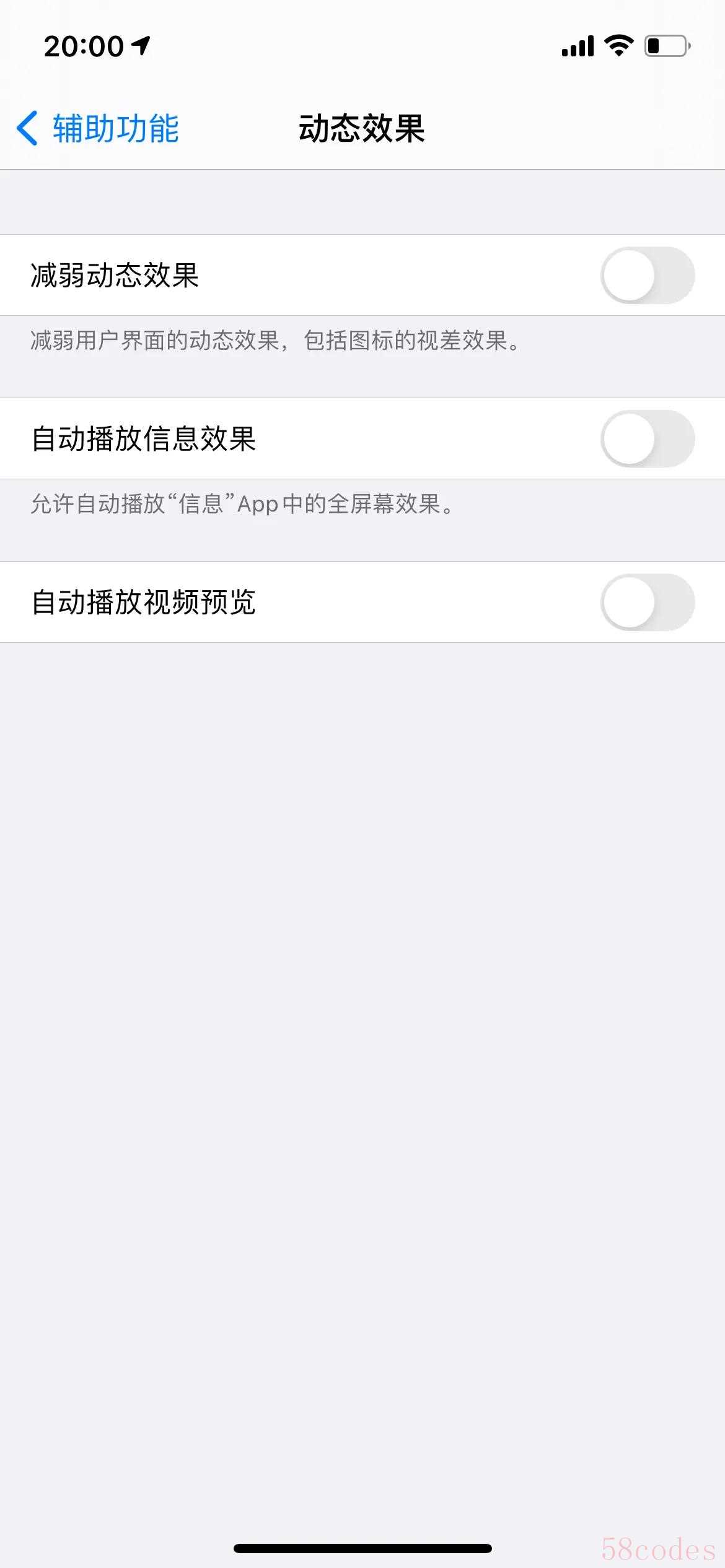
减弱动态效果
4.朗读内容
你可以在iPhone设置-辅助功能-朗读内容中开启这一功能。当您打开“朗读屏幕”之后,双指从屏幕顶端下滑,可唤出该功能。当你在开车、做饭时,可利用此功能,听iPhone为你朗读微信公众号、网页上的文章,或者各类通讯工具里的信息文本。它会自动翻页,无需手动控制。语速、音色都可以调节,是个非常好用的语音助理。
5.背景音
这是ios15的一项新功能。可循环播放背景声,以盖过恼人的环境噪音。起到放松、平静的效果,让你更加专注。而且在声音列表中,可以挑选自己喜欢的背景声。比如白噪音海洋、雨水和溪流声。音量也可以滑动调节。当你未连接耳机时,将通过手机的扬声器播放。可以选择在播放音乐、视频时,背景音持续播放。这时背景音的音量可以调低一些,避免声音相互干扰。当你关闭音乐或视频,背景声又会自动恢复到正常的音量,衔接的很丝滑。此功能很适合学习、工作时使用,能让人摒弃外界干扰,迅速沉下心来。甚至睡觉时也可以打开,当做环境声,帮你更快进入睡眠。
6.声音识别
声音识别功能,可以让iPhone辨认某些特定声音,比如警报声、动物声、居家生活中的各种生活等。当iPhone检测到相关声音时,会立即向你发送通知,并以指定的震动及铃声提示。需要注意的是,静音状态下不会有铃声。
该功能应用的场景可以是:当你在戴着耳机听音乐,敲门声、水开的声音大概率是听不到的,这时iPhone听到了就会提醒你,给生活增添一丝便利。
不过苹果官方提示,当你可能受到伤害或受伤、在高风险或紧急情况下或者导航时,不要依赖 iPhone识别声音。
感谢阅读!下起更精彩
我是作者景大大!
关注我,每天带你了解iphone小资哦!

 微信扫一扫打赏
微信扫一扫打赏
 支付宝扫一扫打赏
支付宝扫一扫打赏
